字号
- 小
- 中
- 大
图像调整流程
以下说明调整RAW(NEF、NRW)、JPEG和TIFF图像的步骤。
- 单击[编辑]切换工作区。
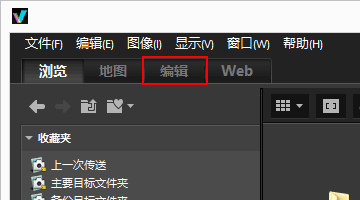 查看模式将切换到[图像查看器],并且[调整/元数据]板块打开。
查看模式将切换到[图像查看器],并且[调整/元数据]板块打开。
- 选择要调节的图像。
您可以显示胶片显示窗格或照片夹以选择想要编辑的图像。
- 执行[调整/元数据]板块上部[调整]窗格中的操作。
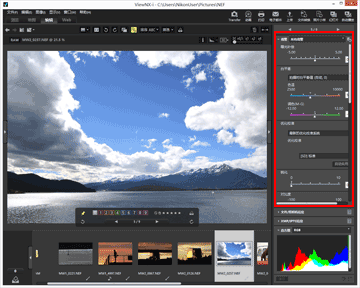
- 单击
 。
。
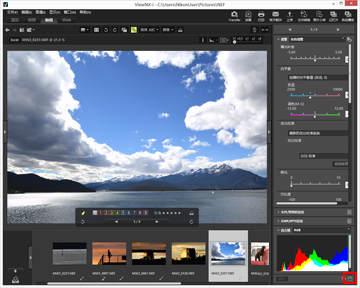 调整设置会被保存到调整文件。若要取消调节,请单击[重设]。
调整设置会被保存到调整文件。若要取消调节,请单击[重设]。
使用除[编辑]外的工作区调节图像
除了[编辑]工作区,还可使用[浏览]或[地图]工作区调节图像。
- 打开[调整/元数据]板块,然后单击[调整]左侧的
 以显示调整项目。
以显示调整项目。 - 在[胶片显示窗格]、[缩略图]或[添加至照片夹]中选择想要调节的图像。
保存调节的图像
- 当选择多个图像时,调整设置将应用到所有图像。如果所选图像中包含无法进行调节的图像,则将仅调节可进行调节的图像。
- 如果在单击
 前选择其他图像或执行其他操作,将出现保存确认对话框。单击[是]可将调整设置保存到调整文件。
前选择其他图像或执行其他操作,将出现保存确认对话框。单击[是]可将调整设置保存到调整文件。 - 当在[调整/元数据]板块上编辑元数据时,如果您在调节图像后单击
 ,编辑的元数据也会被保存。
,编辑的元数据也会被保存。 - 有关编辑元数据的详细说明,请参阅“编辑元数据”。
以不同名称保存图像
当您只调节了一个图像时,您可以以不同的名称将其保存。单击 将显示用来设置保存目标位置和文件名的窗口。
将显示用来设置保存目标位置和文件名的窗口。
 将显示用来设置保存目标位置和文件名的窗口。
将显示用来设置保存目标位置和文件名的窗口。恢复图像先前的状态
可将调节并保存的图像恢复到编辑前或拍摄时的状态。有关详细说明,请参阅"恢复调节的图像"。
关于色差修正
调节智能照片选择器图像
- 选择
 时,仅对主图像进行调节。
时,仅对主图像进行调节。 - 选择
 时,仅对所选图像进行调节。
时,仅对所选图像进行调节。 - 选择
 时,仅对RAW图像(NEF,NRW)进行调节。
时,仅对RAW图像(NEF,NRW)进行调节。
注意
- [曝光补偿]、[白平衡]和[优化校准]仅适用于RAW图像(NEF、NRW)。
- 上述以外的调节功能可应用于RAW(NEF, NRW)、JPEG和TIFF图像。
- 视情况而定,有时即使采用支持文件格式的图像也可能无法用ViewNX-i进行编辑。详细说明,请参见“支持的格式”。
